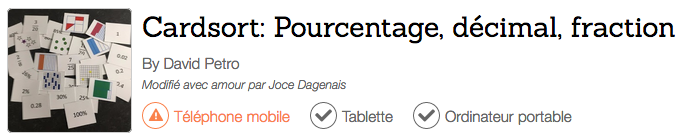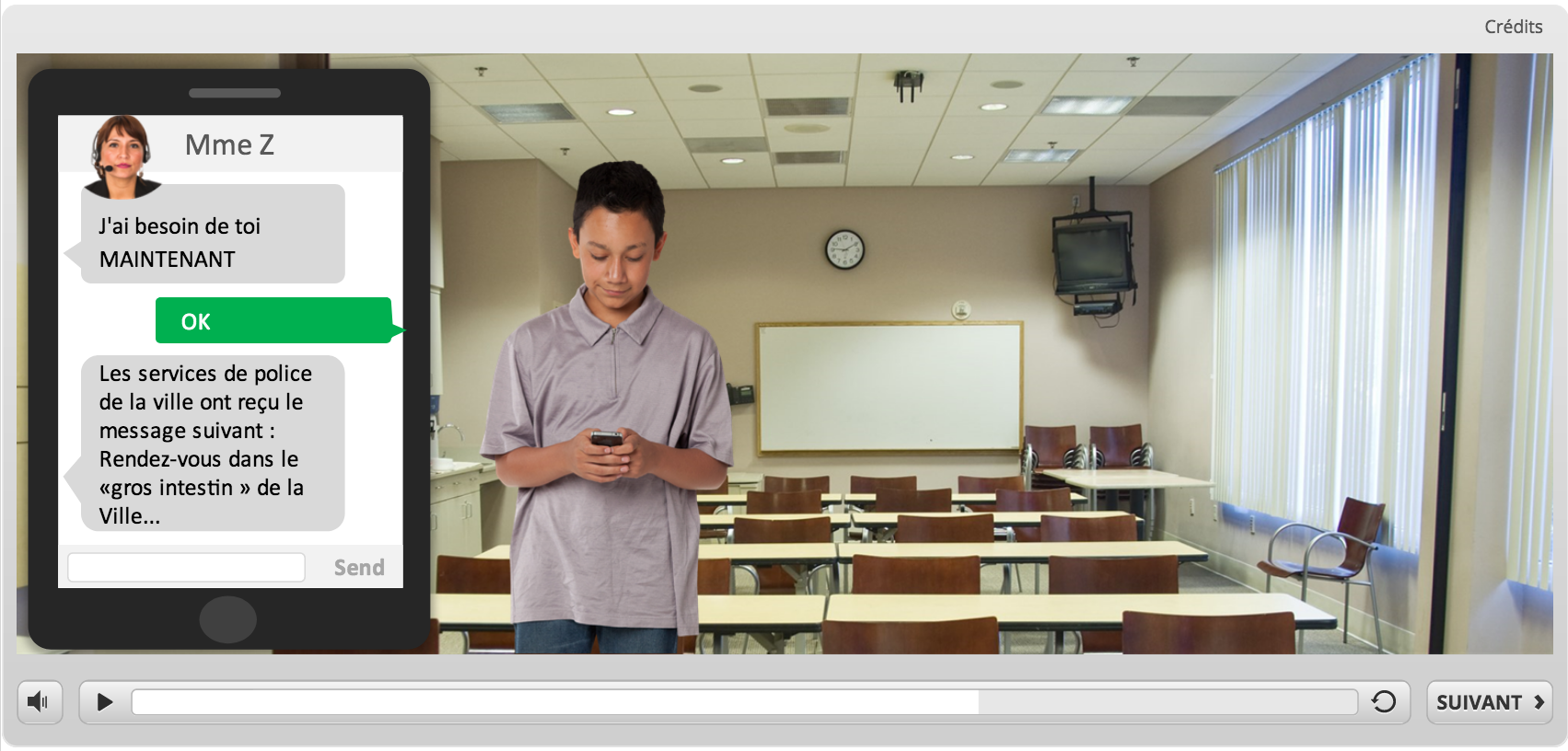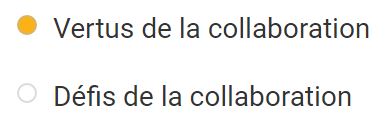Proposer des activités interactives
Ce quiz télévisé me donne des idées pour mon cours… Au lieu de préparer des questions dans un document à envoyer aux étudiants sans jamais savoir s’ils s’en servent, je pourrais créer des questions de formats variés en ligne!

Les pires cours à distance sont souvent ceux où l’élève est laissé à lui-même avec une pile de textes à lire. Garder les élèves actifs permet de susciter leur motivation tout au long du cours. En fait, « la recherche a démontré sans aucune équivoque que les étudiants apprennent mieux lorsqu’ils sont actifs et engagés dans leur apprentissage » (Bates, 2019, p. 491, traduction libre).
Il n’est donc pas étonnant que l’interaction et l’interactivité soient considérées comme un critère de qualité des formations à distance par plusieurs organisations internationales (Esfijani, 2018). Pimenter les activités d’apprentissage d’interactions et d’interactivité doit donc être une préoccupation constante de l’enseignant à distance. Or, il existe maintenant une multitude d’outils qui facilitent l’ajout d’interactivité dans un cours. Nous présenterons ici quelques-uns de ces outils et façons de faire.
Vous avez dit interactivité?
Les termes « interactif » et « interactivité » sont généralement utilisés au sens technologique mais également au sens pédagogique.
Au sens technologique, l’interactivité est « la capacité de réaction de l'ordinateur aux demandes de l'utilisateur et permet d'entretenir un dialogue avec celui-ci » (interactivité, 2006). Le terme est étroitement associé au multimédia, aux applications, aux jeux vidéo et au numérique en général. L’interaction personne-machine est d’ailleurs un domaine de recherche en soi.
Au sens pédagogique, Chovino et Dallaire (2019) incluent dans ce concept les interactions entre toutes les personnes impliquées :
« l’interactivité est le processus de communication réciproque entre la formatrice ou le formateur et l’apprenant·e ou entre les apprenant·es même, et ce dans les différents types de formation à distance. L’interactivité est également définie par l’usage de technologies qui permettent d’avoir une rétroaction. »
Puisque les activités de collaboration seront traitées plus loin, nous présentons dans l’illustration suivante deux types d’interaction :
- sur l’axe horizontal : entre l’enseignant et les élèves (par les outils);
- sur l’axe vertical : entre les personnes et les ressources numériques (matériel, logiciels ou applis), que celles-ci soient situées sur l’ENA, sur l’outil de visioconférence ou sur le nuage (logiciel à télécharger ou service Web).
Notez que toutes les flèches sont à double sens, ce qui indique une action et une réaction.
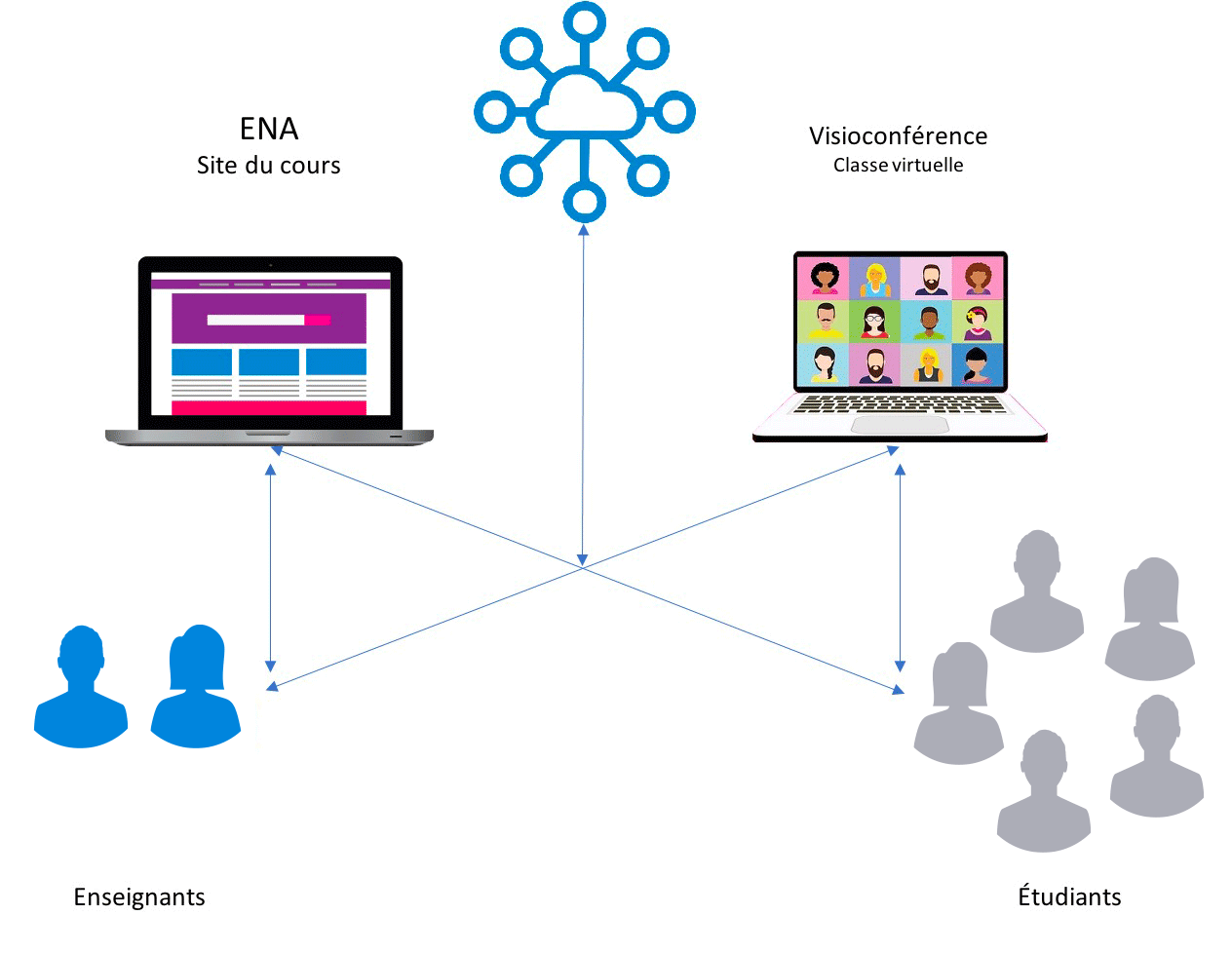
Avantages et écueils
Ajouter de l’interactivité dans les activités d’enseignement-apprentissage apporte une valeur ajoutée dans un cours à distance, car il devient possible de :
- vérifier les connaissances préalables des élèves (p. ex. sondage);
- briser la monotonie d’un cours et de relancer l’attention (p. ex. questions ad hoc);
- dévier ponctuellement l’attention des élèves, question de prendre une pause (p. ex. image avec zones cliquables intégrée à un texte);
- travailler une notion spécifique (p. ex. dans une simulation);
- développer une habileté complexe (p. ex. étude de cas interactive);
- soutenir l’engagement des élèves en gardant leur intérêt et leur motivation;
- favoriser la rétention des connaissances acquises (p. ex. quiz répété à intervalles);
- favoriser le développement d’habiletés de haut niveau (Metiri Group, 2008).
Ajouter de l’interactivité à ses activités comporte certains dangers :
- Certains outils ont une courbe d’apprentissage beaucoup plus prononcée que d’autres : il faut donc bien choisir celui qui nous permettra d’ajouter l’interactivité souhaitée.
- L’investissement peut être négatif par rapport aux résultats escomptés : développer une application hautement interactive peut s’avérer fort coûteux en temps et en argent (coût du logiciel, infographie, programmation, etc.). Le calcul du retour sur l’investissement est fondamental en début de projet.
- Les ressources interactives produites doivent pouvoir être facilement intégrées dans votre ENA (environnement numérique d’apprentissage); il faut donc vérifier si, d’une part, votre ENA supporte les standards d’interopérabilité courants (p. ex. HTML5, SCORM, xAPI) et que le logiciel que vous utilisez permet d’exporter le résultat dans ce même format.
- Les ressources produites doivent pouvoir être mises à jour facilement; si vous devez faire appel à un informaticien chaque fois que vous désirez changer une virgule, vous vous lasserez rapidement.
- Il faut choisir des standards : en optant pour une technologie hors-norme, vous risquez de devoir tout recommencer si la compagnie qui la propose disparaît un an après avoir développé votre ressource interactive.
Outils pour l’interaction enseignant-élève (en mode individuel)
La plupart des outils qui permettent l’interaction enseignant-élève sont disponibles à partir de votre ENA institutionnel ou encore de votre outil de visioconférence.
Dans le cas contraire, des applications téléchargeables ou des services Web peuvent s’avérer des options de remplacement intéressantes. Le tableau suivant illustre le tout.
Tableau. Outils d’interaction
| Outil d’interaction | ENA | Visioconférence | Dans le nuage |
|---|---|---|---|
| Annonce (nouvelles) | X | ||
| Blogue | X |
|
|
| Clavardage | X | X |
|
| Courriel | X |
|
|
| Échange audio-vidéo | X |
|
|
| Partage d’écran | X |
|
|
| Sondage | X | X |
|
| Tableau blanc | X | X |
|
Pour apprendre à utiliser les outils mentionnés, consultez les tutoriels recommandés dans la Boîte à outils.
Niveaux d’interactivité
Pappas (2015) distingue quatre niveaux d’interactivité dans la formation en ligne. Toutefois, la classification élaborée par ce chercheur ne tient compte que de l’interactivité entre personnes et ressources numériques.
Or, il va sans dire que la relation enseignant-élèves est fondamentale et qu’elle permet d’intégrer beaucoup d’interactivité, de manière synchrone ou asynchrone, ce qui améliore l’expérience des élèves. Par conséquent, nous avons adapté les quatre niveaux de Pappas pour les cours à distance en y intégrant la dimension relationnelle. Prenez connaissance de chacun d’eux dans le schéma suivant.
Trois intervalles temporels pour l’interactivité
L’ajout d’interactivité nécessite une bonne scénarisation pédagogique (voir le prochain microprogramme : Adapter un cours à la FAD). Il s’agit essentiellement de bien ponctuer les actions-réactions de l’élève, et bien sûr celles de l’enseignant et du matériel interactif.
On peut envisager la scénarisation de l’interaction selon trois intervalles temporels : l’année scolaire, la séance de cours hebdomadaire et l’activité ponctuelle.
Proposer des activités interactives
Parler d’interactivité sous-entend que l’élève est en action. Il s’agit d’une pédagogie active où l’on demande aux élèves de jouer un rôle plus engageant que le simple fait d’écouter les explications d’un enseignant. Il doit synthétiser, organiser sa pensée, faire des liens, réinvestir dans des situations variées, etc.
Voici des exemples usuels.
Pour apprendre à utiliser les outils mentionnés, consultez les tutoriels recommandés dans la Boîte à outils.
Principales fonctions
- Permet d’expliquer les nouvelles notions.
- Permet de résumer.
Comment intégrer l’interaction?
- Rédiger le texte à lire en interpellant l’élève. (p. ex. « Trouvez un exemple pour illustrer ce qui vient d’être abordé ».)
- Ajouter des hyperliens complémentaires.
- Après la lecture, demander à l’élève de :
- faire une schématisation ou une carte conceptuelle pour faire ressortir les mots-clés et les liens entre eux;
- rédiger un court résumé sur le blogue du cours ou sur le forum.
Exemples d’outils
- MS Word
- Adobe Acrobat
- Éditeur de texte de l’ENA
Principales fonctions
- Permet d’expliquer en direct aux élèves.
- Permet de répondre rapidement aux questions des élèves.
Comment intégrer l’interaction?
Faire de courts exposés, entrecoupés de sondages instantanés, de questions directes, d’enseignement par les pairs, de tournois, etc. (voir le module « Enseigner de manière synchrone en ligne »).
Exemples d’outils
- Teams (suite Office)
- Google Meet
- Via
- Zoom
Principales fonctions
- Permet d’expliquer une nouvelle notion.
- L’élève peut l’écouter quand bon lui semble.
- Les outils d’animation permettent d’offrir des présentations plus dynamiques.
Comment intégrer l’interaction?
- Découper la vidéo en courts segments.
- Quand cela est possible, la mise en récit (storytelling) peut s’avérer plus efficace que le défilement de contenu avec des puces (Dempsey, 2019).
- Avant de commencer une vidéo, donner une intention de lecture à l’élève.
- Après l’écoute, demander à l’élève de :
- résumer le texte;
- faire une carte conceptuelle;
- faire un quiz sur le site du cours.
Exemples d’outils
Capture vidéo :
- PowerPoint (vidéo narrée)
- Screencast-O-Matic
- Screencastify
- EduMédiaStudio
Animation :
- PowToon
- Moovly
- Genially
Principales fonctions
- Permet de prendre une vidéo existante et d’y intégrer, à des moments choisis, des questions, des mots-clés, des indicateurs.
Comment intégrer l’interaction?
- Commencer par un prétest sur la matière abordée.
- Suivre par un sommaire interactif (l’élève choisit ce qu’il veut voir – branchements conditionnels).
- Insérer des quiz pendant le visionnement (Dempsey, 2018).
- Ajouter des zones sensibles (hotspots) activant des bulles ou boîtes d’information, des dialogues ou des vidéos.
- Exemple de H5P (voir l’exemple des mélanges d’AlloProf Ouvrir le lien dans une nouvelle fenêtre).
- EdPuzzle (exemple en math Ouvrir le lien dans une nouvelle fenêtre).
Exemples d’outils
Principales fonctions
- Offre des présentations interactives avec des questions intégrées.
Comment intégrer l’interaction?
- Préciser l’intention pédagogique : visualisation (image cliquable, ligne du temps), mémorisation (jeu de mémoire ou flashcards), etc.
- Se former à l’appli au moyen d’un tutoriel.
- Intégrer l’objet créé à votre site ENA ou faire un lien sur le nuage.
Exemple
Révision en mathématique de 3e secondaire avec Genially
 Ouvrir le lien dans une nouvelle fenêtre
Ouvrir le lien dans une nouvelle fenêtre
Exemples d’outils
- H5P Ouvrir le lien dans une nouvelle fenêtre
- Genially
- Quizlet
Principales fonctions
- Améliore la capacité à trouver des solutions.
- Améliore la capacité à résoudre des problèmes.
- Suscite un intérêt accru chez l’élève par rapport à une activité d’apprentissage.
- Favorise le développement d’habiletés cognitives et psychomotrices.
- Permet de varier les stratégies pédagogiques employées, en misant sur l’action et l’interaction.
- Permet l’ajustement automatique du niveau de difficulté (augmentation ou réduction) des problèmes en fonction des besoins de l’élève.
- Permet de se rapprocher d’un passe-temps d’un grand nombre d’élèves, de susciter des attitudes positives et de rendre l’apprentissage amusant (Forget, 2015 Télécharger le document PDF).
Comment intégrer l’interaction?
- Prévoir les ressources (budget, temps, collaborateurs).
- Se former au logiciel auteur.
- Scénariser l’application.
- Tester l’application auprès des élèves.
Exemples
Exemple du cours de Science - Système Nerveux Genially Ouvrir le lien dans une nouvelle fenêtre

Exercice de Sciences sur Learning Apps Ouvrir le lien dans une nouvelle fenêtre
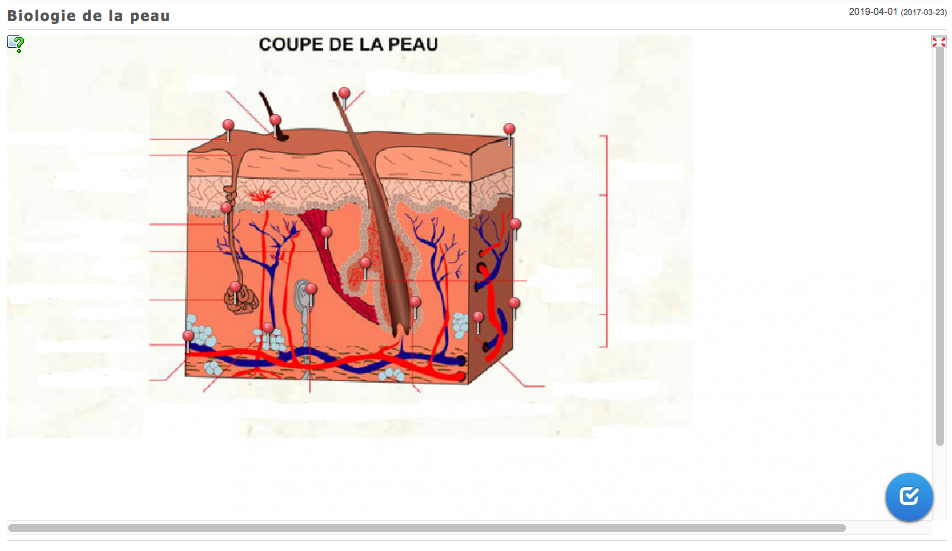
Khan academy Exemple Math Ouvrir le lien dans une nouvelle fenêtre
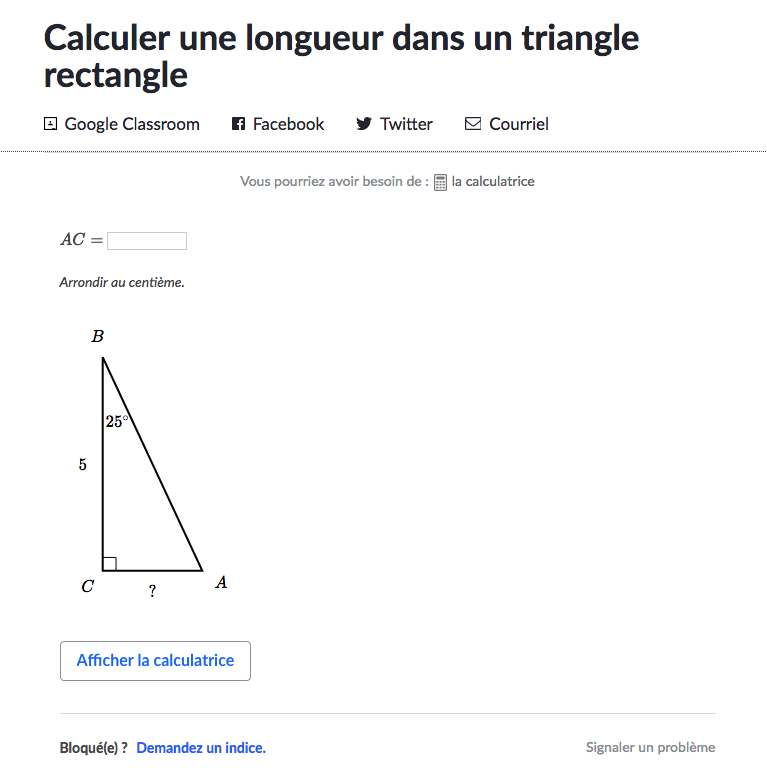
Exemples d’outils
- Articulate 360
- Adobe Captivate
- Learning Apps Ouvrir le lien dans une nouvelle fenêtre
- Genially Ouvrir le lien dans une nouvelle fenêtre
Principales fonctions
- Met les élèves en recherche de réponse.
- Permet de connaître les réponses obtenues par l’ensemble des élèves.
- Permet d’obtenir l’avis de la classe sur un sujet.
- Permet aux élèves de tester leurs connaissances et de vérifier leur compréhension des notions.
- Permet aux élèves de reconnaître les points à retravailler (Van Ranst, 2019 Ouvrir le lien dans une nouvelle fenêtre; Chovino et Dallaire, 2019, section 7.2 Ouvrir le lien dans une nouvelle fenêtre).
Comment intégrer l’interaction?
- ENA : à chaque début de semaine, poser une ou des questions à choix multiples sur le contenu; après quelques jours, publier les réponses.
- Visioconférence : poser des questions à tous pendant un exposé pour vérifier la compréhension.
Exemple d’un Quizlet Ouvrir le lien dans une nouvelle fenêtre
Exemple Quizlet live à distance avec les élèves de François Pomerleau de l’école secondaire Veilleux, CSBE.
Exemples d’outils
- Moodle (test)
- Socrative Ouvrir le lien dans une nouvelle fenêtre
- Kahoot Ouvrir le lien dans une nouvelle fenêtre
- Poll Everywhere
- H5P
- Quizlet Ouvrir le lien dans une nouvelle fenêtre
- Quizizz Ouvrir le lien dans une nouvelle fenêtre
- Mentimeter Ouvrir le lien dans une nouvelle fenêtre
- QuiZinière Ouvrir le lien dans une nouvelle fenêtre
- QCMCam Ouvrir le lien dans une nouvelle fenêtre
- Desmos.fr Ouvrir le lien dans une nouvelle fenêtre
Principales fonctions
QCM :
- Permet de dresser un bilan de connaissances avant une formation, mais également de sensibiliser les élèves au contenu de la formation.
- Offre une auto-évaluation des élèves : ceux-ci peuvent vérifier leurs connaissances et il est ainsi possible de mettre en évidence certaines lacunes.
- Sert d’outil de consolidation et de réactivation des connaissances : les élèves peuvent les utiliser au moment de leur choix, et autant de fois qu’ils le souhaitent, pour revoir des éléments du cours (ex. : réviser en vue d’un examen).
- Sert d’outil de sélection de connaissances les plus importantes : lorsque la matière est très dense, les QCM permettent d’attirer l’attention sur les concepts et la matière la plus essentielle.
- Facilite la diffusion de l’outil d’évaluation, la correction et la diffusion des résultats, surtout dans un contexte de formation à distance. Par contre, il est extrêmement important de bien formuler les questions afin de bien évaluer l’atteinte des objectifs (Le Clech et Elzbieciak, 2013).
Questions ouvertes :
- Suscite la réflexion.
- Favorise l’élaboration de réponses.
- Amène les élèves à expliciter leurs connaissances (Villeneuve, Leblanc, Ruph et Lemieux, 2010).
Comment intégrer l’interaction?
- Usages possibles : prétest, post-test, synthèse de notions, préparation à un examen, etc.
- Varier les types de questions : choix unique, multiples, ouvertes, associer, pointer, etc.
- Activer la correction automatique.
- Créer des banques de questions et générer les questionnaires de façon aléatoire.
- Planifier une répétition à intervalle du questionnaire pour favoriser la rétention (Frayssinhes et Pasquier, 2018).
Extrait vidéo : Moodle Questionnaire avec rétroactions
Exemples d’outils
- Moodle
- Module ENA
- H5P (voir les exemples Ouvrir le lien dans une nouvelle fenêtre sur le site)
- Google Forms
- Office 365 : Microsoft Forms, Microsoft OneNote, Teams, etc.
Voici un exemple de Josée Martin, une enseignante de mathématique de la commission scolaire René-Lévesque. Elle nous parle de son expérience avec la classe inversée avec les outils Teams et OneNote.
Les activités interactives à distance, comme les questionnaires, les applications et les quiz, sont vues par plusieurs comme un buffet dans lequel un enseignant peut piger au hasard pour agrémenter son enseignement.
Attention! Chaque activité offre des possibilités qui lui sont propres. Par exemple, un questionnaire en ligne peut être approprié pour réviser des notions théoriques, mais peu efficace pour faire communiquer oralement des élèves en apprentissage d’une langue seconde. Ainsi, il importe de planifier en tenant compte des trois aspects du modèle TPACK : le contenu disciplinaire, la pédagogie et la technologie.
Vous voulez en savoir plus sur certains outils d’Office 365, de Google suite et de Moodle? La section Comparer les outils utilisés au secondaire, dans le module 4, vous permettra d’en savoir davantage sur leurs caractéristiques et leur utilité en classe.